Forfatter:
John Stephens
Opprettelsesdato:
2 Januar 2021
Oppdater Dato:
1 Juli 2024
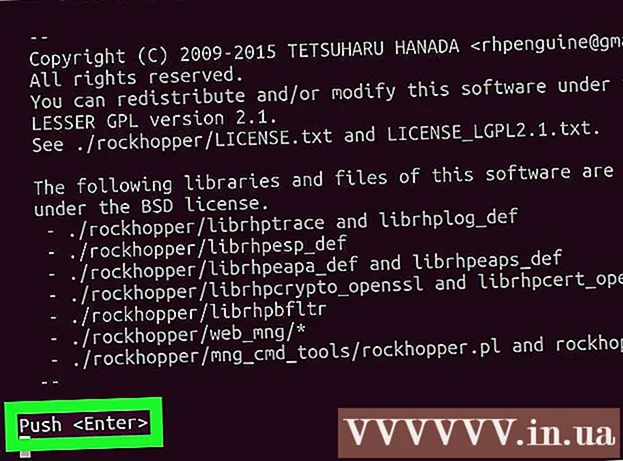
Innhold
Linux-operativsystemet gir mange enkle måter å hjelpe brukere med å installere nye programmer, for eksempel gjennom Ubuntu Software Center og Synaptic Package Manager. Noen applikasjoner må imidlertid fortsatt installeres fra kommandokonsollen. Denne artikkelen viser deg hvordan du installerer et program fra INSTALL.sh-filen ved hjelp av kommandolinjen.
Fremgangsmåte
Last ned programvaren du vil laste ned. Viktige filer komprimeres vanligvis til .tar-, .tgz- eller .zip-filer.

Pakk ut filen ".tar" eller ".zip" (om nødvendig). Hvis programvaren du har lastet ned har et arkivfilformat som ".tar", ".tgz" eller ".zip", må du utføre en dekompresjonsoperasjon for å få .sh-filen. Hvis den nedlastede filen er i ".sh" -format, hopper du over dette trinnet. Bruk en av følgende metoder for å trekke ut et arkiv:- Høyreklikk på det nedlastede arkivet og velg Pakk ut her (Pakk ut her) (innholdet som vises kan variere fra Linux-versjon).
- Hvis du bruker terminalen, bruk kommandoen "cd ~ / bane"for å gå til katalogen der arkivet er lagret. Erstatt" sti "med banen til katalogen (f.eks." cd ~ / Nedlastinger ").
- For å pakke ut ".tar" eller ".tar.gz" filer ved bruk av terminalen, bruk "tar -xvf filnavn.tar"og trykk"Tast inn". Erstatt" filnavn "med navnet på filen (for eksempel" tar -xvf jdk-14.0.2_linux-x64_bin.tar.gz ")
- For å trekke ut ".zip" -filen fra terminalen, vil du bruke kommandoen "pakke ut filnavn.zip"og trykk"Tast inn". Erstatt" filnavn "med navnet på zip-filen (for eksempel" pakke ut Minecraft.zip ").

Finn beholderen fil ".sh". For å gjøre dette må du dobbeltklikke på den utpakkede mappen og gjøre et søk for å se hvilken katalog som inneholder install.sh-filen.
Åpne et terminalvindu. Terminalprogrammet har et svart skrivebordsikon med en tekstpeker. Klikk på dette ikonet i dokken eller i applikasjonsmenyen for å åpne terminalprogrammet.- Den raskeste måten å gjøre dette på for de fleste vindusbehandlere er å trykke på "Ctr + Alt + T."på tastaturet.
Få tilgang til banen til den utpakkede mappen. Importer "cd ~ /"og fulgt av stien til" .sh "-filen, og trykk deretter på"Tast inn". Bruk et skråstrek (/) for å skille mapper. Hvis filen for eksempel er lagret i nedlastingsmappen, skriver du" cd ~ / Downloads / jdk-14.0.2_linux-x64_bin / bin " og trykk Enter.
- For å sikre at du har riktig mappe åpen, skriv inn "ls -a"på kommandokonsollen og trykk"Tast inn"Du bør se lignende fil- og mappelister.
Import chmod + x install.sh og trykk ↵ Gå inn. Hvis installasjonsfilen har et annet navn, trenger du ″install.sh ″ med det eksakte navnet på filen. Dette er handlingen som gjør det mulig å kjøre installasjonsfilen. Det vises ingen bekreftelsesmelding etter denne kommandoen.
- Hvis du ikke ser feilmeldingen, betyr det at den opprinnelige filen er kjørbar.
- Du kan også gjøre dette utenfor terminalen. Fremgangsmåten vil være forskjellig avhengig av Linux-distribusjon. For å gjøre dette på Ubuntu, høyreklikker du ganske enkelt ".sh" -filen og velger Eiendommer (Eiendommer). Klikk på kortet Tillatelser (Tilgangstillatelser) og merk av for "Tillat å kjøre fil som program".
Import bash install.sh og trykk ↵ Gå inn. Hvis filen har et annet navn, vil du erstatte "install.sh" med riktig filnavn. For å installere Netbeans skriver du for eksempel "bash netbeans-8.2-linux.sh"og trykk"Tast inn’.
- Du kan bruke noen andre kommandoer som "sh install.sh"eller"./install.sh". Hvis filnavnet ikke er" install.sh ", må du sørge for å erstatte det med riktig filnavn, og deretter trykke på"Tast inn". Bruk en av kommandoene ovenfor og trykk på"Tast inn’.
Skriv inn passordet ditt for å få tilgang til datamaskinen og trykk ↵ Gå inn. Programinstallasjon vil bli utført umiddelbart etter denne handlingen.
Følg instruksjonene på skjermen for å fullføre installasjonen. Avhengig av applikasjon, må du oppgi tilleggsinformasjon for å fullføre installasjonen.
- For å avinstallere bestemt programvare ved hjelp av terminalen, må du skrive inn kommandoen "dpkg-liste"for å åpne en liste over installerte programmer på et Linux-operativsystem. Finn programmet du vil avinstallere, og skriv inn kommandoen"sudo apt-get-purge remove "og trykk"Tast inn". Skriv inn datamaskinpassordet og trykk på"Tast inn"Resten er å følge de nødvendige instruksjonene for å avinstallere programmet.



